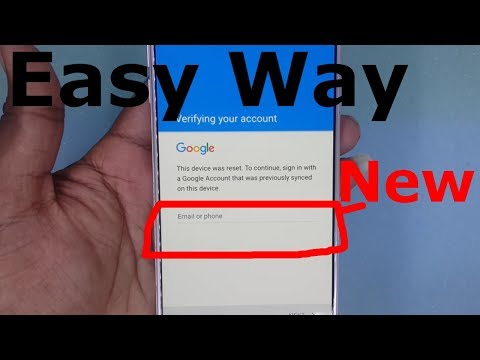
Съдържание
Освен Wi-Fi, има и друга функция или услуга, която трябва да бъде активирана на новия ви смартфон Samsung Galaxy S20 по време на първоначалната настройка. И това е услугата Find My Mobile. Ако имате нужда от помощ как да започнете, аз начертах просто ръководство за лични справки. Ето директен урок за това как да активирате Find My Mobile Remote Control на galaxy s20.
Find My Mobile е услуга, която е специално програмирана да проследява изгубен смартфон на Samsung. За да използвате тази услуга, Find My Mobile също трябва да бъде активирано на устройството. Когато е активирано, можете да намерите отдалечено загубения или откраднат смартфон на Samsung, да архивирате запазена информация в Samsung Cloud, да заключите екрана, да изтриете устройството си и дори да блокирате неоторизиран достъп до Samsung Pay.
Можете да настроите акаунт на вашия смартфон Galaxy или да влезете в своя акаунт на Samsung от уеб браузър. Ако решите да използвате последното, просто посетете този URL адрес на сайта: findmymobile.samsung.com.
За да настроите Find My Mobile и да активирате функцията за дистанционно управление на телефона си, просто вижте ръководството стъпка по стъпка по-долу.
Лесни стъпки за активиране на Find My Mobile Remote Control Feature на Galaxy S20
Необходимо време: 8 минути
Следващите стъпки ще ви помогнат да настроите и активирате Find My Mobile на новия си телефон Samsung Galaxy S20. Помислете за това сред първите функции, които трябва да активирате на телефона си по време на първоначалната настройка. Това е силно препоръчително, за да сте сигурни, че ще имате достъп до него, дори когато е поставен погрешно или откраднат. Чувствайте се свободни да започнете, когато сте готови да активирате тази функция.
- Отворете екрана с приложения, след което докоснете Настройки.
За да направите това, просто плъзнете нагоре от централната долна част на началния екран, след това превъртете надясно или наляво, за да намерите Настройки икона.

- От менюто Настройки превъртете надолу и докоснете Биометрия и сигурност.
Това ще ви даде достъп до функциите за сигурност на телефона ви, които да управлявате, включително Find My Mobile.
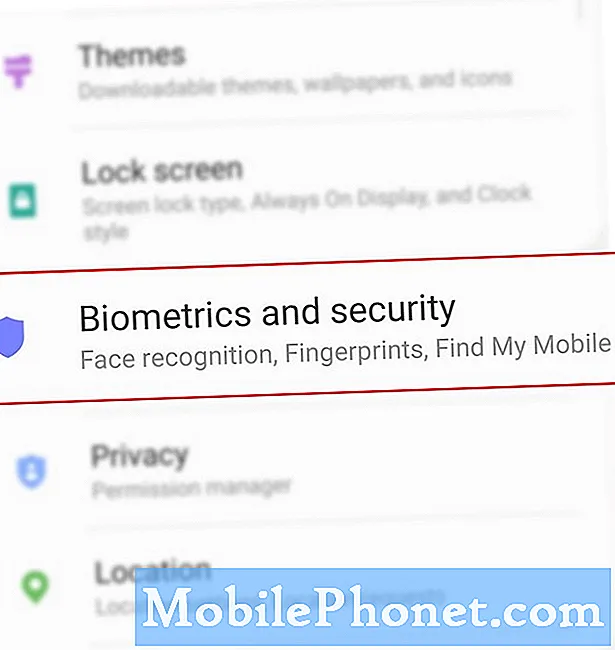
- Превъртете надолу и докоснете Find My Mobile.
Ще се покаже менюто Намери моите мобилни настройки.
За да активирате функцията, просто докоснете превключвателя за изключване, за да я включите. Превключвателят става син, когато функцията е активирана.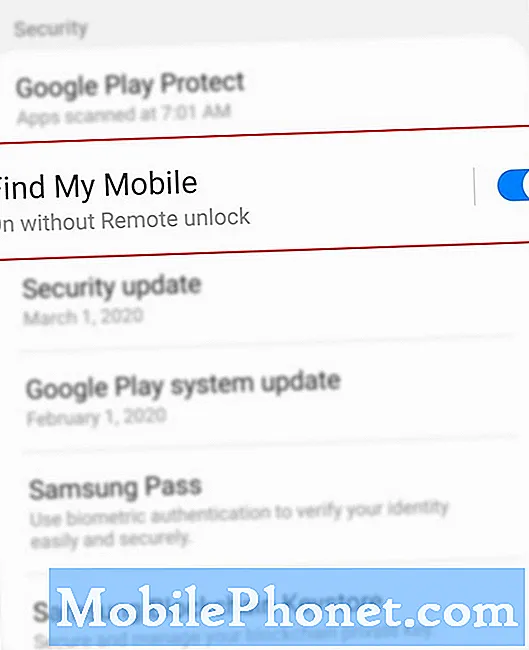
- Ако бъдете подканени, влезте в своя акаунт на Samsung, за да продължите да използвате услугата Find My Mobile.
Просто въведете имейл адреса или телефонния номер, който е свързан с вашия акаунт в Samsung.
Ако все още нямате акаунт, просто докоснете бутона Създаване на акаунт.След като влезете в акаунта си в Samsung, сте готови да използвате Find My Mobile за намиране, позвъняване или дистанционно управление на вашия изгубен или откраднат телефон Samsung Galaxy.

- За да активирате функцията Find My Mobile Remote Control, върнете се в Приложения екран, след което докоснете Настройки-> Биометрия и сигурност-> Намери моя мобилен телефон и след това докоснете превключвателя до Отключване от разстояние за да активирате функцията.
Ако бъдете подканени да направите резервно копие на вашия шаблон, докоснете Agree, след което нарисувайте вашия шаблон. След това ключът за дистанционно отключване ще бъде активиран.
Активирането на тази функция ще позволи на телефона ви да се управлява дистанционно с помощта на вашия акаунт в Samsung. Всичко, от което се нуждаете, е интернет връзка.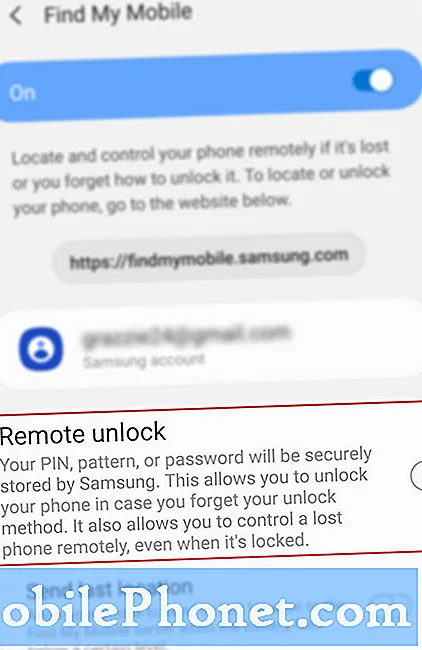
Инструменти
- Android 10, One UI 2.0 и по-нови версии
Материали
- Galaxy S20, Galaxy S20 Plus, Galaxy S20 Ultra
Докоснете също, за да активирате опцията Изпращане на последното местоположение. Това ще позволи на вашето устройство да изпрати последното си местоположение към сървъра Find My Mobile, когато батерията се изтощи.
С тези настройки можете да бъдете сигурни, че имате достъп до новия си телефон galaxy s20 по всяко време и навсякъде.
Докато вашето устройство е свързано или онлайн, можете да използвате Find My Mobile, за да намерите вашето устройство, да го позвъните, заключите и отключите, да направите резервно копие на съдържанието, да изтриете всички данни, да извлечете номера от обаждания и съобщения. Има и функция за удължаване на живота на батерията чрез активиране на режим ултра или максимално пестене на енергия от разстояние. Тази функция е необходима за запазване и удължаване на живота на батерията на телефона ви и по този начин ще имате повече време за достъп и контрол от разстояние.
Find My Mobile е еквивалентно на приложението Find My Device на Google, което може да се изтегли от Play Store.
И това обхваща всичко в този урок. Моля, продължавайте да бъдете публикувани за по-изчерпателни уроци, съвети и трикове, които ще ви помогнат да се възползвате максимално от новия си смартфон Samsung galaxy s20.
Можете да разгледате и нашия YouTube канал за да видите още видео уроци за смартфони и ръководства за отстраняване на неизправности.
ПРОЧЕТЕТЕ СЪЩО: Как да идентифицираме обаждащите се на нежелана поща и измама на Galaxy S20


